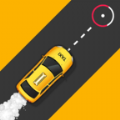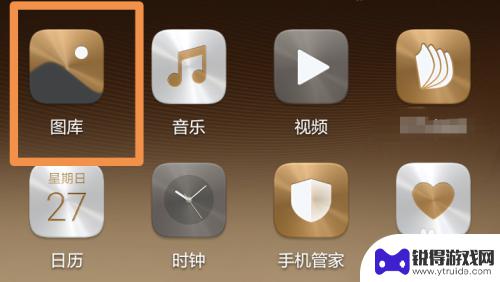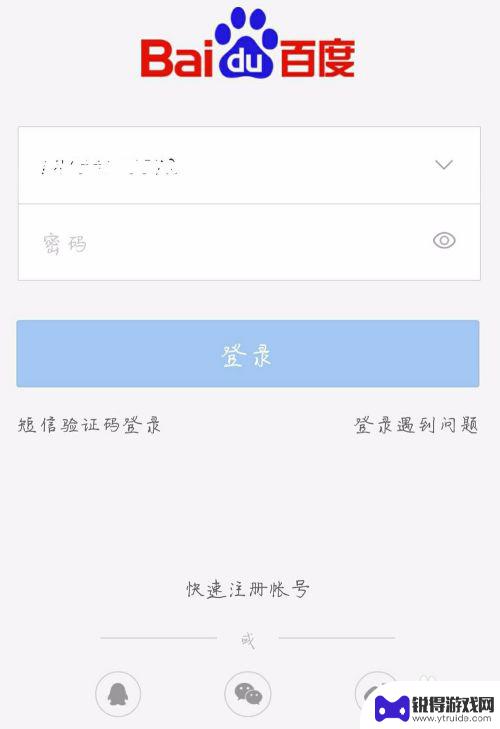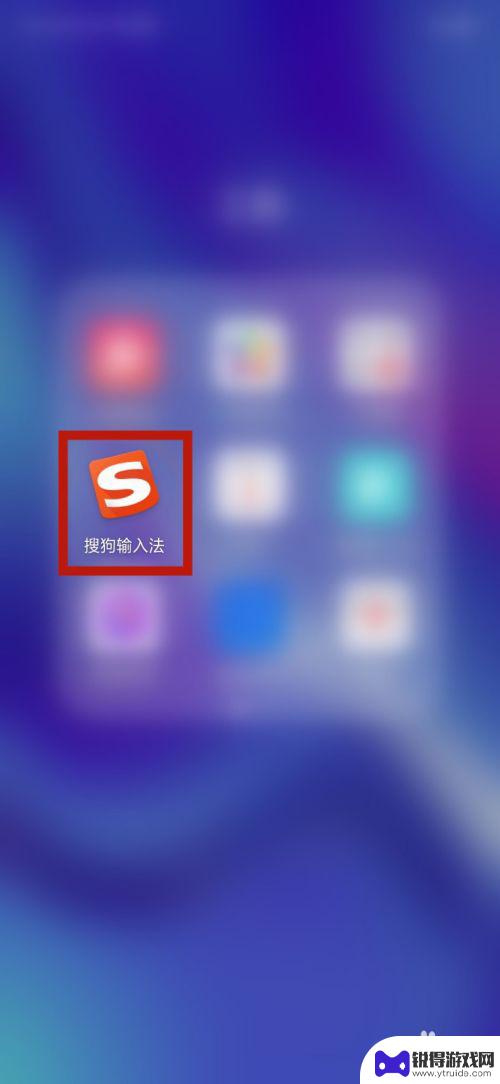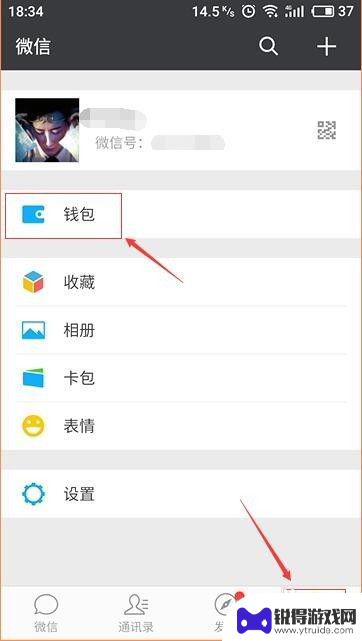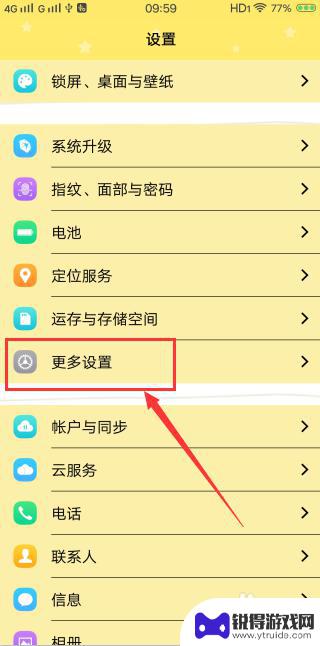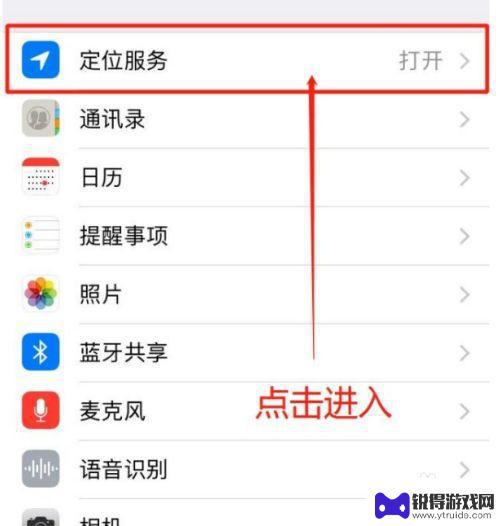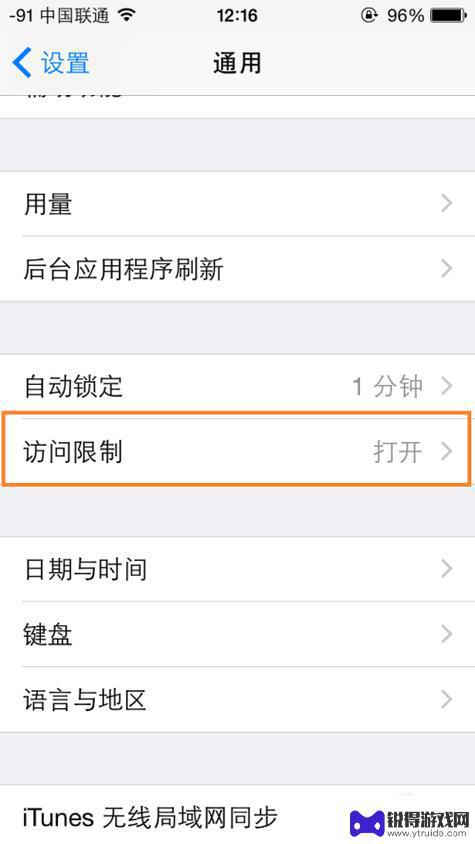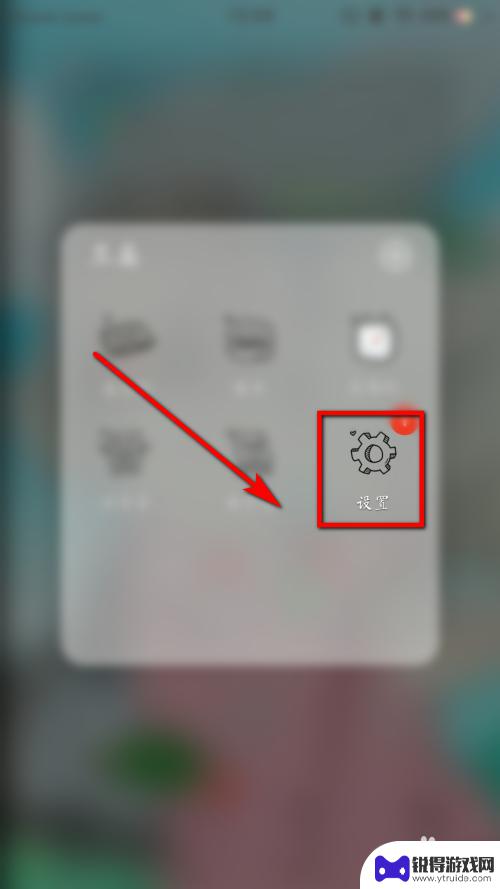如何用苹果手机记录秘密 如何让 iPhone 自动填写登录信息
发布时间:2023-12-15 15:33:20 来源:锐得游戏网
在现代社会中我们越来越依赖智能手机来记录和管理我们的个人信息,苹果手机作为其中的佼佼者,不仅提供了高效的记录功能,还能帮助我们自动填写登录信息,提升使用体验。如何用苹果手机记录秘密和让iPhone自动填写登录信息成为了人们关注的焦点。本文将探讨如何利用苹果手机的便捷功能,保护我们的个人隐私并提高工作效率。无论是个人用户还是商务人士,都将受益于这些实用技巧。让我们一起来了解吧!
如何让 iPhone 自动填写登录信息
打开 iPhone “设置”-“密码与帐户”,然后开启“自动填充密码”功能。
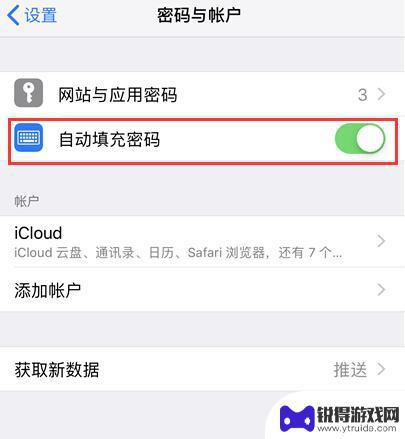
然后打开“设置”-“触控 ID(面容 ID) 与密码”,然后允许触控或面容 ID 用于“自动填充密码”功能。

开启之后,我们可以使用触控 ID 或面容 ID 来登陆网站或者是应用。
在其它苹果设备上同步密码:
若您希望使用在使用相同 Apple ID 的其它苹果设备上,这些已经储存的密码可以同步。不需要您重新设置,可以在“设置”-“Apple ID”-“iCloud”中,开启“iCloud 钥匙串”功能。
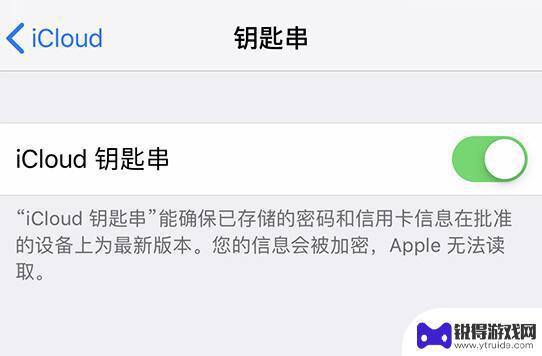
设置完毕之后,当您在其它苹果设备上登陆帐号时,验证触控 ID 或面容 ID 即可直接登陆相关应用及网站。
让 Siri 帮您查询密码:
如果您想要查看已经储存的密码,可以前往“设置”-“密码与帐户”中进行查看。
或者在开启了“嘿Siri”功能的设备上,直接说“嘿Siri。显示我的密码”,在通过触控 ID 或面容 ID 验证之后,即可查看已经储存帐号和密码。
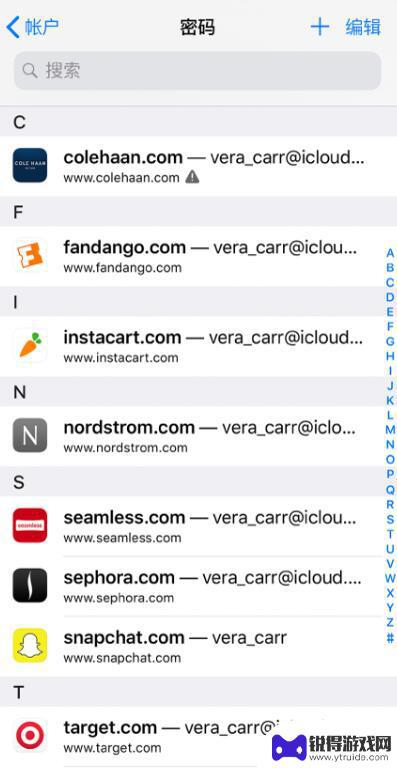
以上是如何使用苹果手机记录秘密的全部内容,如果您遇到相同的问题,可以参考本文中介绍的步骤来进行修复,希望对大家有所帮助。
热门游戏
- 相关教程
- 小编精选
-
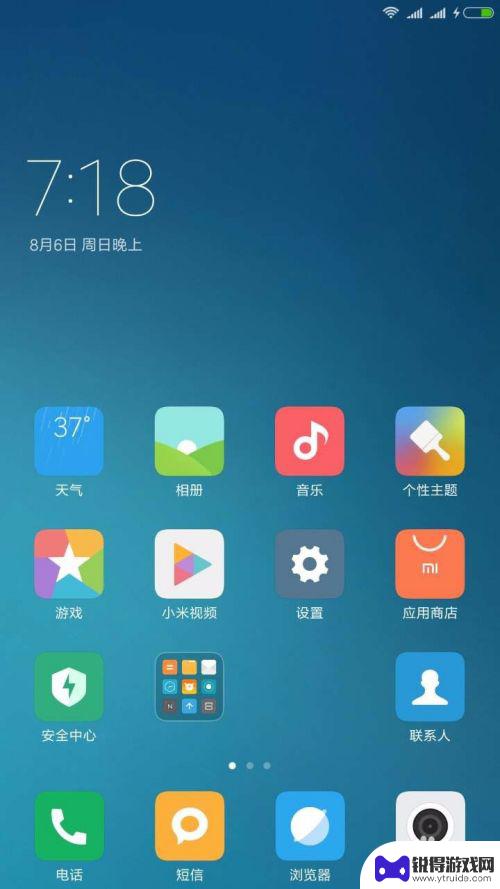
如何查阅手机信息记录 怎样查看手机的使用记录
如何查阅手机信息记录?在如今信息爆炸的时代,手机已成为我们生活中不可或缺的一部分,记录着我们的通讯、社交、浏览等各种活动,想要了解自己手机的使用记录,可以通过查看通话记录、短信...
2024-09-17
-
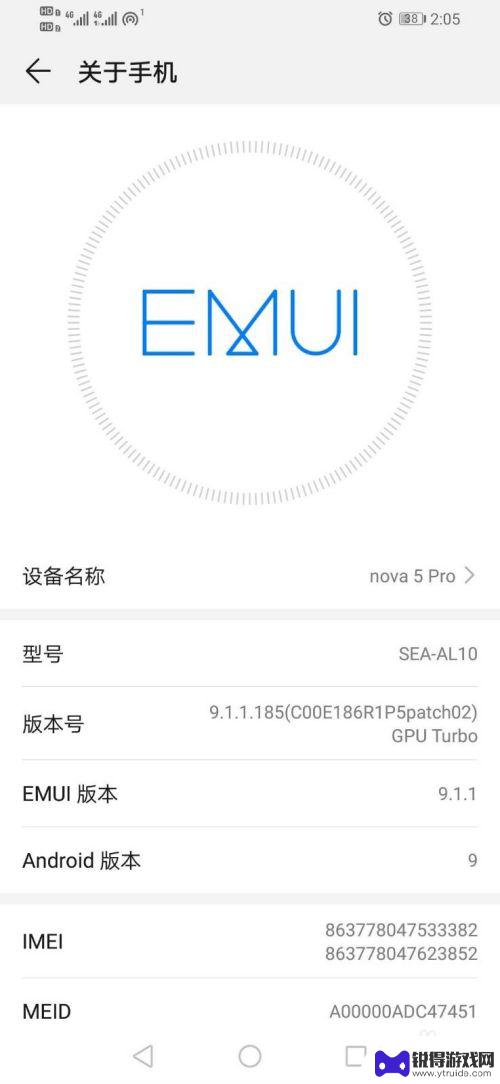
如何让手机快速记住密码 华为手机如何设置应用自动保存密码
在日常生活中,我们经常需要登录各种应用和网站,而记住所有的密码却是一件繁琐的事情,为了解决这个问题,华为手机提供了一种便捷的方式来帮助用户快速记住密码,即设置应用自动保存密码功...
2024-04-27
-
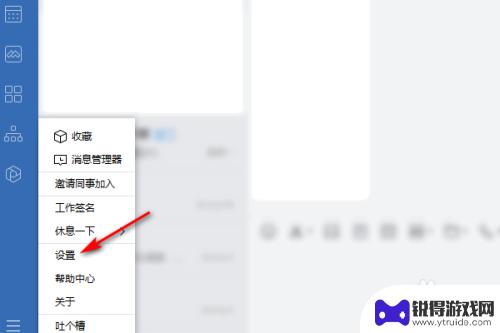
手机取消企业微信自动登录功能 企业微信自动登录怎么开启和关闭
近日,有消息称,手机取消企业微信自动登录功能,引起了广泛关注,对于很多企业和个人用户而言,企业微信的自动登录功能一直是提高工作效率和便捷性的重要工具。随着手机取消该功能,许多用...
2023-11-15
-
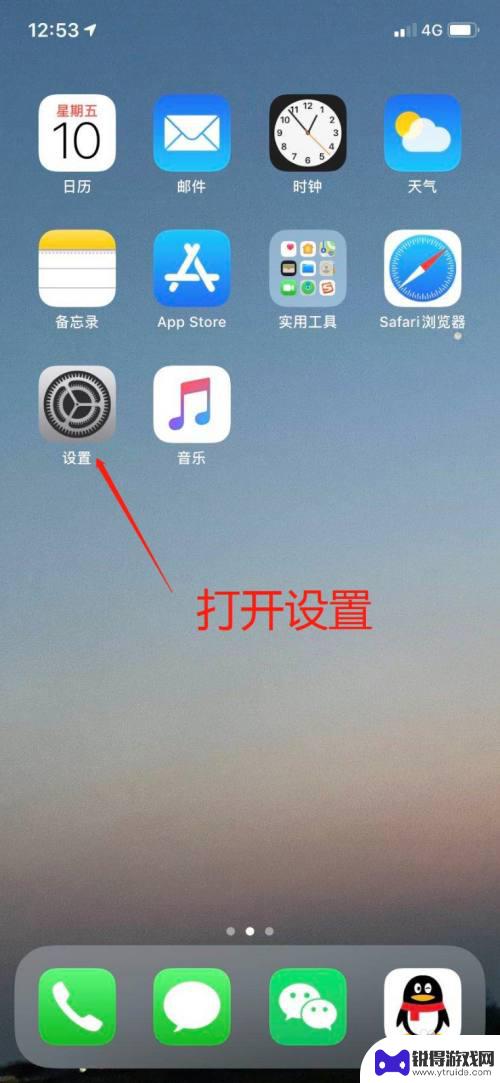
苹果手机微信更新id密码忘了怎么办 苹果手机微信登录不上去怎么办
苹果手机微信更新后,有时候我们会忘记之前设置的ID密码,导致无法登录,此时我们可以通过找回密码的方式重新设置ID密码,或者选择使用手机号码等其他方式登录。如果苹果手机微信登录不...
2024-05-10
-

一个手机的微信聊天记录可以在另一个手机上显示 另一个手机登录微信如何查看聊天记录
随着社交媒体的普及和发展,微信作为中国人最常用的社交软件之一,已经成为人们日常交流的重要工具,有时候我们可能会需要在另一个手机上查看自己的微信聊天记录,但是如果不知道如何操作,...
2024-04-17
-
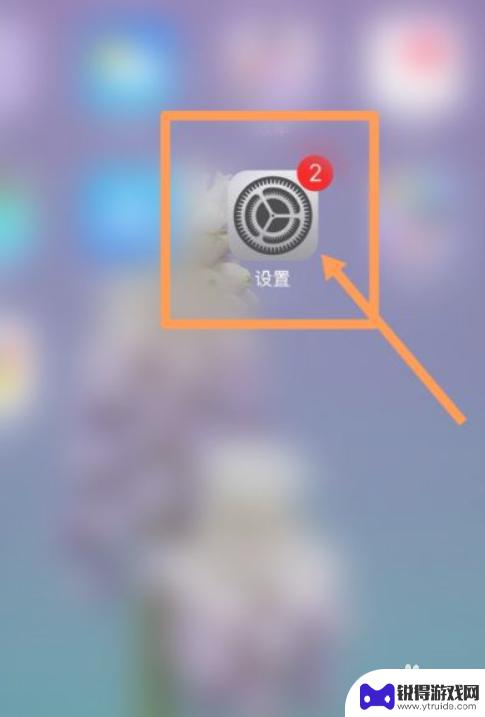
苹果手机自动录音在哪里设置 如何在苹果手机上设置通话自动录音
在现代社会通话录音已经成为一种常见的需求,无论是为了记录重要信息,还是为了保护自己的权益,而对于苹果手机用户来说,如何在手机上设置通话自动录音成了一个备受关注的话题。苹果手机自...
2024-04-11
-
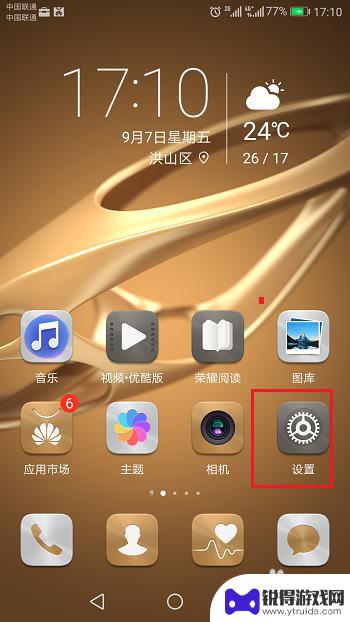
华为手机怎么改字体颜色 华为桌面字体颜色设置教程
想要个性化你的华为手机?改变字体颜色是一个简单而有效的方法,通过设置华为手机桌面字体颜色,你可以为手机带来全新的外观和风格。不再局限于默认的黑色或白色字体,你可以根据自己的喜好...
2024-09-20
-
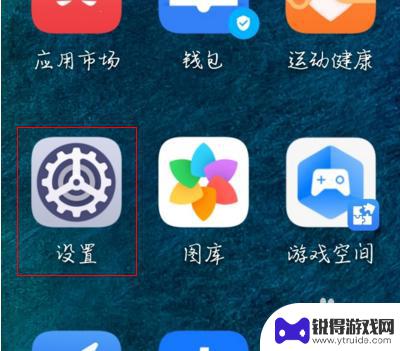
荣耀手机微信美颜功能怎么设置 荣耀手机微信视频美颜调节技巧
荣耀手机拥有强大的微信美颜功能,让用户能够在微信视频通话中自如地调节美颜效果,展现出更加自信和美丽的一面,通过简单的几步操作,用户可以根据自己的喜好调节美颜程度,让肌肤看起来更...
2024-09-20